Pantone colorvision printfix kit

A korszerű fotónyomtatókon végzett nyomtatás és a hihető színek elérése nem nehéz. de:
a) Még ebben az "ideális" esetben sem mindig kapja meg a "helyes" színt, amely különösen érzékelhető, ha ez a szín kulcs (például nehéz elérni a "szürkét" a sűrűségek teljes tartományában);
b) a járművezető nem rendelkezik nem-márkás értékpapírok használatáról;
i) a vezető nem rendelkezik nem szabadalmazott tinták használatával.
A színkezelő rendszer lehetővé teszi a papír és a tintaprofilok használatával a pontos (ésszerű pontossággal) színvisszaadást. A színkezelő rendszer fő funkcióját a következőképpen írhatja le:
ha egy adott szín egy adott papír beállítás a nyomtatási folyamat ad színes egybeesik alkalmazásával nyert a másik tinta és a papír egy másik beállítást, a színkezelési rendszer lehetővé teszi, hogy felejtsük el, mi a különbség a kiindulási anyagok és a beállítások, és kap ez a szín a nyomaton , ha a tintapatron pár bemeneti és kimeneti színeinek megfeleltetése a profilban szerepel.
Nyilvánvaló, hogy egyetlen profil sem írja le az összes színt, csak korlátozott számban. Ezért nem létezhet "abszolút" megoldás a színkezelés problémájára.
Egy másik nehézség az, hogy ha nem tudja elérni a megadott színt egy adott festékkel és papírral, akkor nem működik a színkezelő rendszer.
A papír alapú festék színvisszaadási folyamatának beállítása két feladat megoldását jelenti:
1) a készülék (festékkel és papírral ellátott nyomtató) beállítása a lehető legnagyobb egyértelmű eredmény elérése érdekében a színek maximális lefedettségét a kimeneten,
2) megfelelő profilkészítés.
Különleges nyomtatókezelő programok nélkül az első feladat nem oldható meg. A natív illesztőprogram "konfigurálva" működik egy korlátozott számú eredeti készlet használatával. Ha nem eredeti anyagokat használ, vagy pontosabban nyomtatja az eredeti dokumentumot, speciális hardver-szoftver kalibráló rendszerekre van szüksége. A második feladat megoldásához - a profilalkotáshoz - olyan hardver-szoftverkomplexumra is szükségünk van, amely a célmérések eredményei alapján profilot hozna létre. Mindkét feladat fontossággal bír. Munkájuk a célmérésen alapul. A különbség az, hogy a vezetőfunkció kalibrálásakor a program, amelynek része a kalibrátor, átveszi. És profilozáskor csak egy univerzális profil jön létre, amelyet egy natív illesztőprogram és egy alternatív nyomtatási processzor is használhat. Nyilvánvaló, hogy a kalibrátor képességei lehetővé teszik a második feladat megoldását - profil készítéséhez. Azt mondhatjuk, hogy a profilozó a kalibrátor funkcionálisan leeresztett része, amely egy olyan nyomtatási eljárással működik, amely már kalibrált valamilyen módon. És ha az első feladat megoldatlan, akkor a profilkészítés (de nem feltétlenül) csak kismértékben javítja az eredményt. Amikor elkezdi a profilkészítést, tudnia kell, hogy nem oldja meg az illesztőprogram beállításainak "kompatibilitásával" kapcsolatos problémákat papírral, tintával és nyomtatóval. Ha a felhasznált fogyóeszközök hasonlóak az eredetivel, akkor remélhetőleg elegendő lesz a profilozó a rendszeres vezető segítségével történő nyomtatáskor.
A szoftveres megoldások mellett a Pantone ColorVision viszonylag olcsó hardverekkel és szoftverekkel rendelkezik a profilok kiépítéséhez - a Pantone ColorVision PrintFIX készlethez. Ez egy programból és egy nem speciális, de méretezhető a feladathoz. A készlet ára megegyezik egy jó A3 + formátumú nyomtató árával. És hogy megvásárolja, jó okok vannak. Például a hatékonyságnak "arányosnak" kell lennie a nyomtató hatékonyságával, és különösen a nyomtató meghajtó hatékonyságával, amikor eredeti és nem eredeti anyagokkal dolgozik. A viszonylag "olcsó megoldások" (és a vásárlás racionalitása) hatékonyságával kapcsolatos kétségek az "ipari" kalibráló eszközök áraival és az egyéni "profillal" kapcsolatos árak hozzáadásával kapcsolatosak. A probléma összetettségét úgy lehet megítélni, hogy a nyomtatáshoz "valódi", nem háztartási színkódolók a tucatnyi vagy annál több háztartási nyomtatóhoz kerülnek, és a profil ára közel áll a nyomtató áraihoz.
Felmerül a kérdés, hogyan állapítható meg, hogy az eszköz működik-e, vagy sem, és mennyire hatékony. Ha beírja, még az eredeti anyag, akkor egy többé-kevésbé hihető, színes és fekete-fehér nyomtatás az eredeti anyag, Különösebb erőfeszítés nélkül részéről a megfigyelő „kiváló” színes nyomtatás hibákat, hogyan értékeli a hatékonyság PrintFix. Talán a szürke színátmenet átadása lesz a kritérium? De van egy „szakértő”, aki fog mutatni a „parazita” árnyalatok minden kalibrációs pontosság bármely színes nyomtatási folyamatot. Talán a kritérium egybeesik az eredeti mérések legfeljebb egy százalékának pontosságával és a színcél célnyilvántartásával? De az, aki olyan eszközöket vásárol, mint a PrintFix. egyszerűen nem tudja pontosan mérni a célokat.
A PrintFix készlet azon eszközök osztályának tulajdonítható, amelyek nélkül a 9/10 (vagy 99/100) probléma megoldható az otthoni digitális fotólaboratóriumban. Szóval nincs szükség rá. És még a fennmaradó 1/10 (1/100) feladatok között is csak bizonyos valószínűséggel hasznos. De mi van, ha ez a fennmaradó rész lesz a legfontosabb? Bizonyos értelemben a PrintFix jelenlegi megvalósítása egy luxus elem. Pontosan annyira hatékony. Csak azt mondhatod, hogy működik. Néha rosszabb, mint a vezető, néha jobb.
Mint luxus elem, a PrintFix ésszerű, de hasznos mindennapi eszköz - drága. Ésszerűbb lenne (a vevő szemszögéből) egy olyan szoftveres megoldást találni, mint a PrintFix a nyomtatóhoz (és ezért figyelembe veszi annak jellemzőit - az első színkezelési feladat részleges megoldása). de hatékonyabb kalibrációs rendszerrel rendelkezik a "bármilyen" szkennerhez. Vagy alternatívaként - a mellékelt szoftver-megoldás a profilozáshoz. Az a tény, hogy ez azt jelezheti, PrintFix - még az ő scanner kit nyomatok előállítására képes, amelyek a szubjektív értékelés nem különböznek azoktól végzett megfelelő telepítése a nyomtató-illesztőprogram és a rendszeres használata az eredeti papírokat.
PrintFIX és annak működése
A készlet tartalmaz egy szkennert, a PrintFix programot. szkenner kalibrációs célokat és átlátható borítékot a beolvasott nyomatokhoz.
A készlet leggyengébb "linkje" a Travel Scan 660 lapolvasó, miért van a "mérő" a PrintFix csomagban. ismeretlen. Talán azért választották, mert kompakt és olcsó. A Pantone épp most alakította ki programját és célpontjait. Travel Scan 660 (hasonló eszközöket adnak el például, itt) - egy hosszabb lapolvasó csatlakozik az USB-hez. Ez egy hagyományos szkenner, amely 10 cm szélességű papír beolvasására használható.
A tesztelésre szánt szkenner instabil volt a működésében. A kézikönyv azt mondja, hogy a nyomatokat nagyon óvatosan kell behelyezni a szkennerbe, ami fontos a profilépítési folyamat pontossága szempontjából. De kiderült, hogy ez fontos legalább néhány eredmény eléréséhez. A papír nyomtatásának vagy egyenetlenségének enyhe eltolása elegendő ahhoz, hogy a szkenner lefagyjon. És csak ritka esetekben lehet a számítógép túlterhelése nélkül dolgozni, vagy frissíteni a készülékek listáját a rendszerben.
A készletben speciális áttetsző borítékok vannak, és minden nyomot be kell szkennelni bennük. Ez nem csak annak érdekében, hogy ne szennyezze a szkennert, hanem működésének stabilitása érdekében. Az ilyen boríték nélküli fényes nyomtatás elkerülhetetlenül elhajlik és elakad. Boríték használata esetén ez nem történhet meg, de a borítékból és a nyomtatásból származó vastag csomagot nehéz átadni a szkennerbe.
Ironikus módon, a kínzás egy napja és a számítógép újraindítása után a szkenner megszégyenült. Valószínűleg szükség van valamilyen készségre a munkában, ami valójában néhány órányi munkaért vásárolt. Adhatunk néhány ajánlást. Ha egy vastag csomagot szkennel, akkor a szkennert kissé segíteni kell a szállítási irány tartásában. Ha a szállítás meghibásodik, a szkenner "lógása" sok esetben elkerülhető, ha lenyomja az ujjlenyomatot kézzel történő szállítással. Ezt a meghajtó hibát nem érzékeli, és a szkenner továbbra is működik. Ha meghibásodás következik be, és a papír elakadt, és a járművezető reményében mindent "hagyja", hosszú csend után, hiba jelentkezik.
Tehát az első benyomás - a szkenner szeszélyes, de alkalmas a szelídítésre. Azoknak, akiknek munkaeszközre van szükségük, és nem csak ebben a kérdésben, valószínűleg rendelkeznek készségekkel a számítógépes eszközök kezelésében, és számukra a szkenner ilyen jellemzője nem jelent jelentős akadályt.

A Travel Scan 660 lapolvasónak nem szabad a lenyomatot a képen látható módon ábrázolni, hanem nyomtatott oldallal lefelé, és feltétlenül egy átlátszó borítékban a PrintFIX készletből.

Szkenner a Windows XP rendszerben.
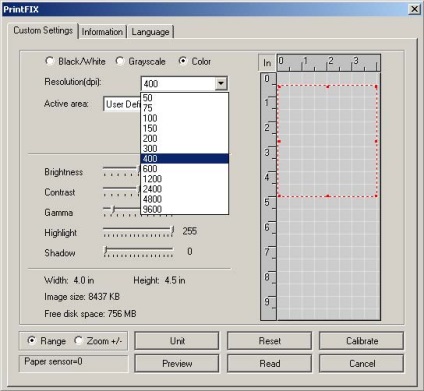
Szkenner illesztőprogram interfész.
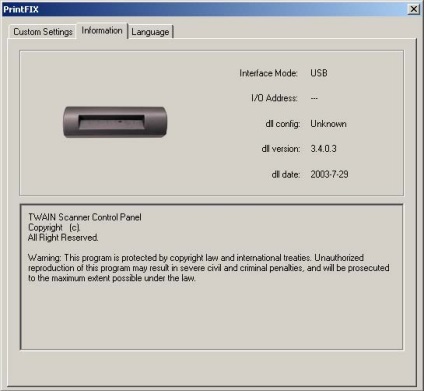
Szkenner illesztőprogram interfész.
A nyomtató profilozási céljainak beolvasása előtt a szkennert kalibrálni kell. A kézikönyv azt mondja, hogy ezt a lapolvasónak a számítógéphez történő bármilyen újracsatlakoztatása után kell elvégeznie. (Ha a szkenner lóg, az újbóli kalibrálás, ami további szkennelési műveleteket és az új hibák valószínűségének növekedését jelenti.) A szkenner - fekete-fehér és színes - kalibrálásához két terület használható. Fekete-fehér problémákkal. Az önkalibrálási módban vizsgáljuk, és ha nem történt meghibásodás, akkor üzenetet kapunk, hogy "most a szkennerünk jobb eredményeket fog elérni":
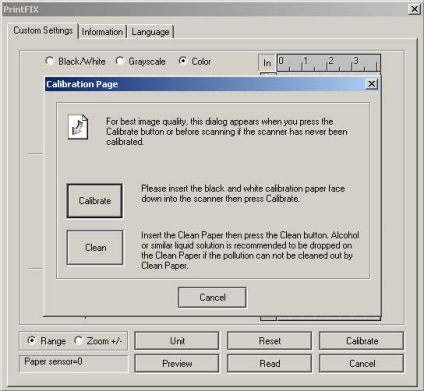
Kalibrálás fekete-fehér célzattal.
A kalibrálás következő szakaszában - a színcélon a program már nem működik a kézikönyvben leírt módon. Ahelyett, hogy bejelentette, hogy a kalibrálás sikeres volt, és az eredmény "még jobb", a PrintFix javasolja a szkennerprofil mentését az operációs rendszerprofilok rendszermappájába. Remélhetőleg az operációs rendszer és a Photoshop (ahonnan a PrintFix működik) helyesen fogja használni ezeket az információkat.
Tehát bár kétség merült fel a kalibrálással kapcsolatban (a kalibrálás a színcélon nem megy a kézikönyvben leírtak szerint), teszteljük a készülék működését.
Az első lépés a Photoshop színkezelési rendszerének beállítása. Mindent részletesen ismertetünk a PrintFi x kézikönyvben.
A második szakasz a nyomtatni kívánt profilterv letöltése. A PrintFix készlet nem tartalmaz semmilyen eszközt a nyomtatási folyamat beállításához, azaz az első feladat megoldásához (a nyomtató munkájának optimalizálása a felhasznált fogyóeszközökkel). Ehelyett javasoljuk, hogy az egyes nyomtató-illesztőprogram-beállítások közül egyet vagy egyet használjon - valójában, a papírtípusok és egy speciális cél. Úgy tűnik, hogy az indokolt illesztőprogram-beállítások kiválasztása és a cél elérése egy adott nyomtató számára indokolja a kit viszonylag magas árát. A cég weboldalán megtalálhatók a program frissítései, amelyek magukban foglalják a nyomtatók listáján szereplő többé-kevésbé újabb modelleket. Vásárlás előtt PrintFix. győződjön meg róla, hogy a nyomtató ezen a listán van.
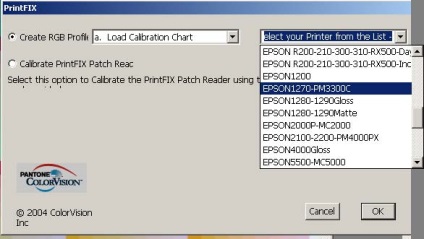
Válasszon a nyomtató listájáról és a nyomtatáshoz legközelebb álló papír típusáról. Az Epson 1270 nyomtató esetében csak egy cél lehetséges, amely megfelel a matt HeavyWeight papír beállításának. Ez nem jelenti azt, hogy más papírokat (beleértve a fényeseket is) nem lehet használni. Csak a PrintFix gyártója gondolja, hogy ezzel a választott papírral a nyomtatót a legjobb nyomtatási és profilkészítési konfigurációra tervezik. Természetesen a további nyomtatást, a PrintFix profil beépítésével, pontosan az ilyen nyomtatóillesztő-beállításokkal kell végrehajtani.
Miután a nyomtató célpontja megnyílik a Photoshop alkalmazásban, ki kell kapcsolnia a színkezelő rendszert (ez szinte mindig megtörténik a profilcím nyomtatásakor) és az ajánlott nyomtatóillesztő-beállításokkal. Nyomtatás után a cél "stabilizálódni". A PrintFix kézikönyve 1 órát vesz igénybe. Egy óra múlva továbbmegyünk a harmadik szakaszba - vizsgáljuk meg a célt a Travel Scan 660 szkennerrel.
A harmadik szakasz a célkeresés.
Ha szerencséd van, és a készlet szkennere kevésbé szeszélyes lesz - semmilyen problémát nem okoz. Amint azt már említettük, akkor célszerű egy speciális borítékba helyezni a célt:
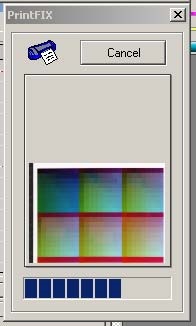
Ha kétségei vannak a (boríték) hasznosságában, vagy gyanúja annak káros hatásairól - ez nem így van. Enélkül minden sokkal rosszabb lesz.
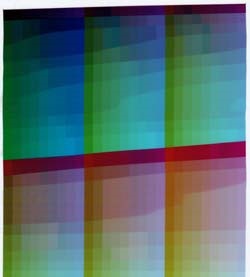
Legjobb esetben, ha egy boríték nélküli fényes célt szkennel, ilyen beolvasást kapnak, a legrosszabb esetben a szkenner "lefagy".
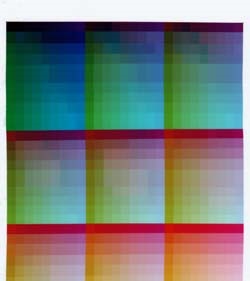
Boríték használata esetén a céltárgy szkennelése eltorzulhat (hosszabbra húzva), ami szintén nem teszi lehetővé, hogy profilt használjon. Ezért nagyon óvatosan ajánlhatja a szkennert, hogy segítse a célt.
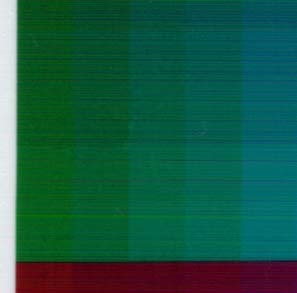
A negyedik szakasz a profil megépítése.
A profil az ujjlenyomat beolvasása a Photoshop ablakban nyílik meg. Csak a "Load target" helyett a "Build profile" (Építési profil) választása szükséges:

A program ablak a profilépítés módban. Ha nem szereted a profillal való nyomtatás eredményét, ebben a szakaszban korrekciókat adhat meg az átvitelhez: fényerő, kontraszt, telítettség, C-R / M-G / Y-B színek. Ehhez először meg kell menteni a célkeresést a profil újraképítéséhez.
A létrehozott profil az operációs rendszer rendszermappájába kerül. Ha ez megfelel Önnek, mentheti egy másik mappába, majd használhatja azt egy másik számítógépen vagy a rendszer újratelepítése után.
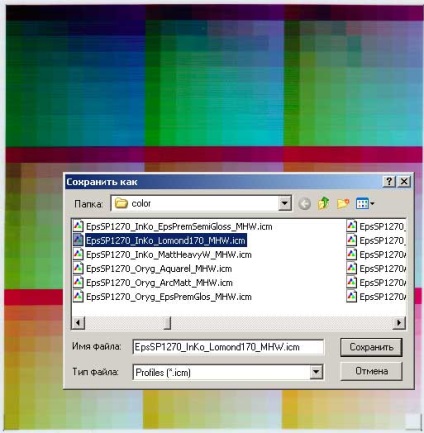
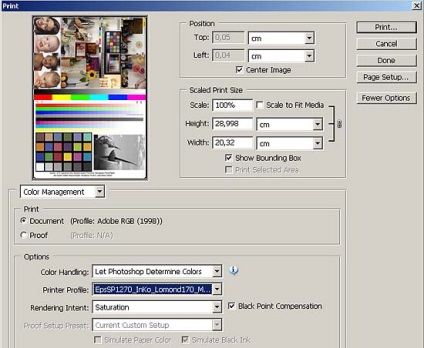
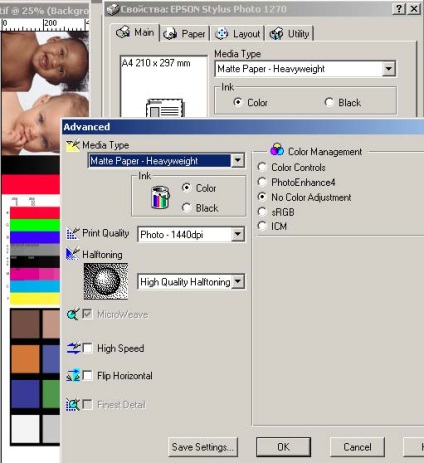
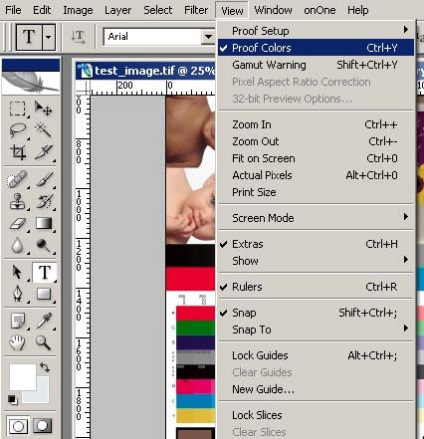
Kapcsolja be a képernyő-bizonyítékokat. Az ebben az üzemmódban történő feldolgozáshoz az eredeti kép nem ajánlott, de jobb, ha a nyomtatás előtt végrehajtja az utolsó beállításokat.
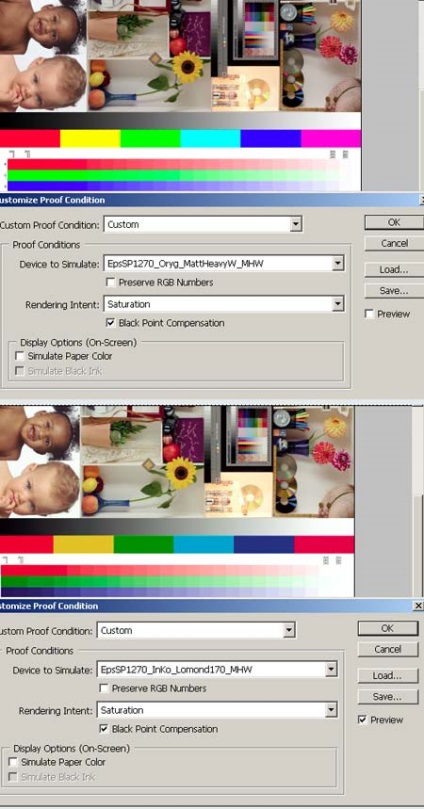
találatok
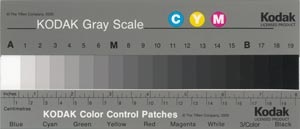
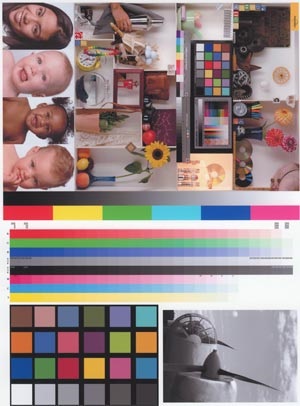
A Doko BS16 Projection Document Scanner áttekintése

Áttekintése az alaplap Z370 Aorus Gaming 7 processzorok számára Kávé Tó

A Bosch GSR 12V-15 FC Professional vezeték nélküli fúrócsavarozó felülvizsgálata

Gyári exoskeletonok, Firefox frissítés, túl okos fülhallgatók



Az LG PF1000U DLP kivetítő áttekintése beépített TV-tunerrel

A Sven PS-460 hordozható vezeték nélküli hangszóró áttekintése

Tefal Silence Force 4A TW6477 padlótisztító eldobható szemeteszsákokkal

A Canon EF 16-35mm f / 2.8L III USM ultra széles látószögű zoom objektív áttekintése

A Sony a7R III fényképezőgép "enni csillagokat"
A Polaroid azzal vádolja a Fujifilmet, hogy megsérti a négyzetes fotókra vonatkozó jogokat